
Reparo de fotos com IA
Repare suas fotos, melhore a qualidade e restaure momentos preciosos com uma solução baseada em IA.
15/12/2020 • Arquivado para: Soluções de Foto/Vídeo/Áudio • Soluções comprovadas

A câmera Olympus é uma escolha bastante atraente de câmera para tirar fotos e vídeos. À medida que novos modelos aparecem, os entusiastas procuram por eles para atualizar seu nível de fotos e produção. No entanto, esta câmera está sujeita a certos problemas naturais e causados pelo homem. Em uma nota positiva, existem soluções para esses problemas.
Este é o objetivo deste artigo: expô-lo às medidas que você pode tomar para consertar sua câmera Olympus sem ter que se preocupar em procurar a ajuda de um especialista. As dicas se concentram na solução de problemas comuns enfrentados pela câmera Olympus. Você descobrirá que eles serão úteis em sua situação e em possíveis ocorrências futuras. Além disso, mostraremos como usar as diferentes funções do Recoverit para recuperar dados perdidos e reparar vídeos corrompidos da câmera Olympus.
Em outubro de 2019, a Olympus anunciou o lançamento de sua mais nova câmera, chamada Olympus OM-D E-M5 Mark III. Esta é a mais recente adição à lista de câmeras digitais Olympus Micro Four Thirds. Esta câmera foi avaliada para ser uma câmera sem espelho especialmente compacta.

Possui muitos recursos embutidos que aumentam suas funcionalidades. Esses recursos são discutidos abaixo:
Ao usar sua câmera Olympus, você pode encontrar diferentes tipos de problemas e erros. Alguns erros serão revelados nas mensagens de erro que dizem qual é exatamente o problema e serão fornecidas dicas para reparar ou corrigir o erro. No entanto, algumas situações podem parecer confusas, pois o problema não é mostrado em uma mensagem de erro. Isso pode deixar você confuso, tentando descobrir a solução sozinho, sem pistas.
Por mais complicado que isso possa parecer, você tem mais chances de consertar sua câmera Olympus se seguir as dicas que serão fornecidas nesta seção.
Esta parte mostrará como recuperar vídeos perdidos de sua câmera Olympus. Ele também mostrará as etapas para reparar vídeos corrompidos em sua câmera Olympus. As soluções irão apresentar as funções específicas do Recoverit que estão associadas a cada problema e como usá-las.
Recupere com a ferramenta Recoverit Recuperação de Dados O Recoverit Recuperação de Dados é um software profissional que serve para restaurar todos os dados perdidos ou formatados de sua câmera digital, drives de armazenamento externos e internos, lixeira / lixo, computadores quebrados e cartões SD formatados. Use esta ferramenta para recuperar seus vídeos perdidos com bastante facilidade, segurança e eficácia. Você pode ter certeza de que Recoverit receberá de volta todos os seus valiosos documentos, vídeos, fotos, e-mails e assim por diante.
Portanto, use as seguintes etapas para recuperar os arquivos de dados da câmera Olympus:
Etapa 1: Selecione um local.
O local que você deve escolher deve ser o local da câmera Olympus

Etapa 2: Verifique o local
Assim que a localização da câmera Olympus for selecionada, o Recoverit fará a varredura para encontrar seus arquivos perdidos. Aguarde enquanto o processo de digitalização é concluído e seus arquivos serão recuperados pelo software.

Etapa 3: Visualizar e recuperar vídeos
Visualize todos os arquivos que foram encontrados pelo Recoverit antes de decidir onde salvá-los. Conclua o processo clicando em "Recuperar"

Recuperação Avançada de Vídeo: O Recoverit Advanced introduziu um novo recurso que permite ir mais longe na recuperação de fragmentos de seus vídeos. Este novo recurso é denominado "Recuperação Avançada de Vídeo". Esta função avançada leva a recuperação de seu vídeo a outro nível, conforme você digitaliza, reúne e combina seus fragmentos de vídeo. É tão versátil que suporta recuperação de vídeo de diferentes fontes como câmeras digitais, DSLR, cartão SD, seu PC, Dashcams, câmeras de ação, drones, entre outros. Com esta ferramenta, você pode ter certeza que até 95% de seus vídeos serão recuperados inteiros e não serão danificados.
Tudo que você precisa fazer agora é tentar clicando no botão "Recuperação Avançada de Vídeo" na interface do seu software e você está pronto para ir:
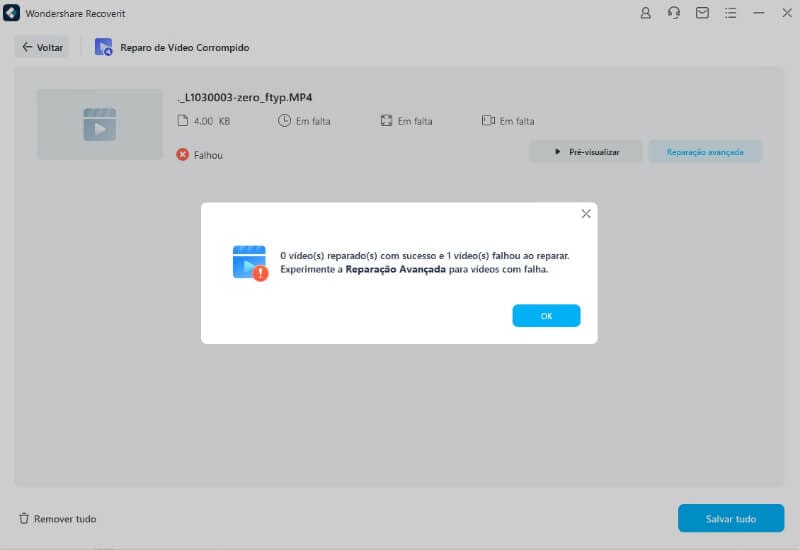
Os tamanhos dos arquivos de vídeo que você pode reparar com esta ferramenta não têm limite algum. Além disso, depois de reparar e recuperar seus arquivos de vídeo corrompidos, Recoverit Video Repair permite que você os visualize para garantir que tudo esteja intacto. Os dois modos de reparo suportados pelo Video Repair são os modos avançado e rápido.
O modo rápido funciona simplesmente reparando erros encontrados em seus arquivos de vídeo. O modo Advance repara seus arquivos de vídeo corrompidos usando os dados e a tecnologia analisados de um vídeo de amostra que normalmente é filmado do mesmo dispositivo que o vídeo corrompido em reparo.
Para fazer uso do Recoverit, siga as etapas abaixo:
Etapa 1: Adicionar seus vídeos corrompidos
Inicie o aplicativo em seu computador. Para reparar seus arquivos de vídeo corrompidos, você pode adicioná-los clicando no botão Adicionar ou na área "Adicionar vídeo e começar a reparar".

Etapa 2: Repare seus vídeos
Assim que tiver adicionado todos os vídeos corrompidos, clique na opção Reparar para iniciar o processo de reparo do vídeo.

Etapa 3: Visualize os vídeos
O reparo levará algum tempo e, assim que o processo de reparo for concluído, um lembrete com informações sobre a correção bem-sucedida aparecerá na tela. Pressione OK para fechar a operação.

Etapa 4: Modo avançado para vídeo gravemente corrompido (opcional)
Se os vídeos estiverem gravemente corrompidos e não forem reparados com sucesso, vá para o modo de reparo avançado. Basta clicar no botão Reparo avançado.

Em seguida, adicione um vídeo de amostra e repare-o agora.

Etapa 5: Salvar vídeo reparado
O reparo avançado executará o processo de reparo e exibirá uma mensagem de sucesso quando o processo estiver completamente concluído. Agora, você pode reproduzir esses vídeos e não verá nenhum erro na tela.

Este artigo apresentou a você a câmera Olympus e seu modelo mais recente. O artigo também oferece dicas de uso para reparar e solucionar problemas de sua câmera Olympus. Finalmente, quando se trata de recuperação de dados e reparo de arquivos, você pode ter a certeza de confiar em Recoverit para executar para lidar com esses problemas usando suas várias funções exclusivas.
Luís Santos
chief Editor